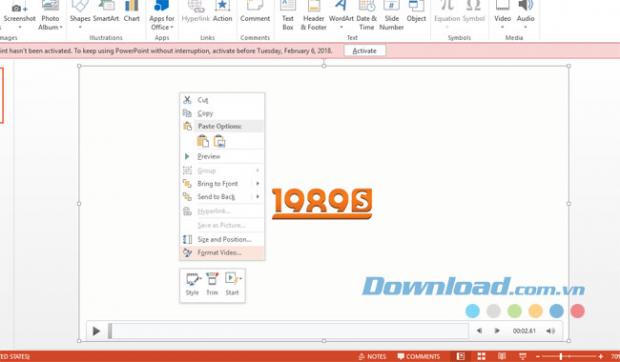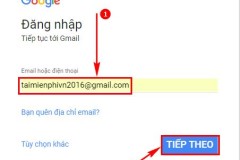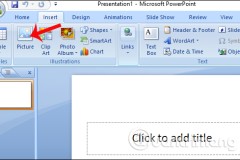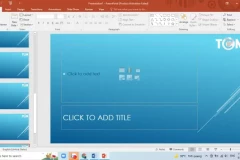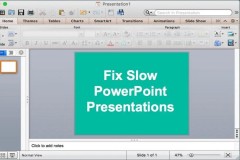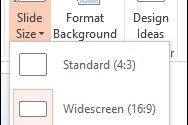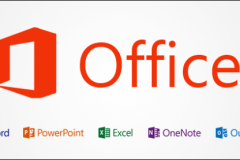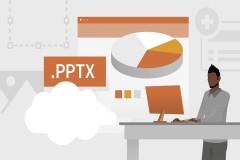Khi thực hiện một bài giảng hay thuyết trình về một vấn đề nào đó, PowerPoint thường là sự lựa chọn tốt nhất cho các bạn. Nó sẽ giúp bạn tạo được những bài thuyết trình chuyên nghiệp và có những câu chuyện sống động nhất, bạn có thể tạo từng slide độc đáo qua sự sáng tạo của mình, bạn có thể dùng tính năng xem trước để đánh giá và xem lại bài thuyết trình của mình, nhờ đó bạn sẽ biết mình đang ở đâu trên bài làm của mình và sẽ làm gì tiếp theo.
Để có sức truyền đạt hơn đối với người nghe thì PowerPoint cho phép bạn chèn thêm những video để bài giảng của bạn thêm hấp dẫn và sinh động hơn, nhiều bạn không biết chèn video như thế nào bạn có thể tham khảo qua bài hướng dẫn dưới đây của TCN để biết cách thực hiện nhé.
Hướng dẫn cách chèn video vào PowerPoint
Bước 1: Đầu tiên trong giao diện chính của PowerPoint bạn hãy bấm vào Insert.
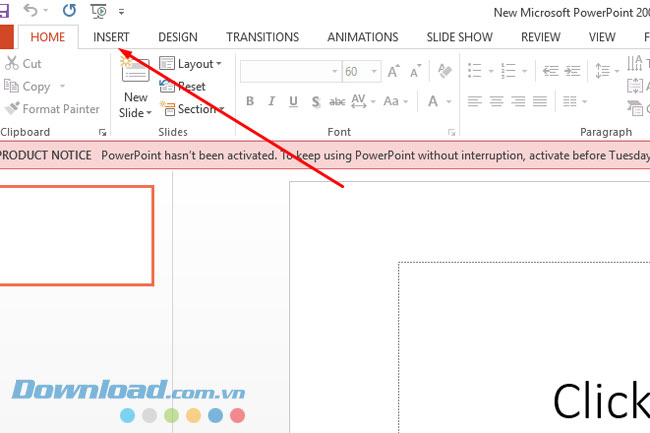
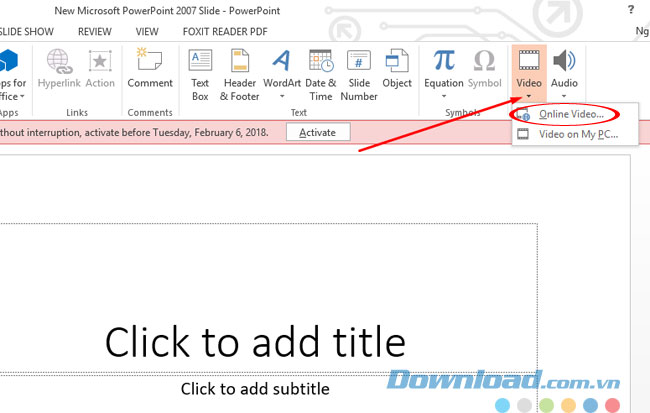
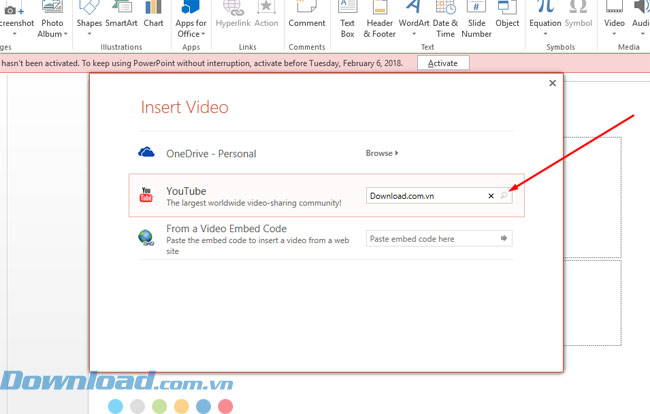
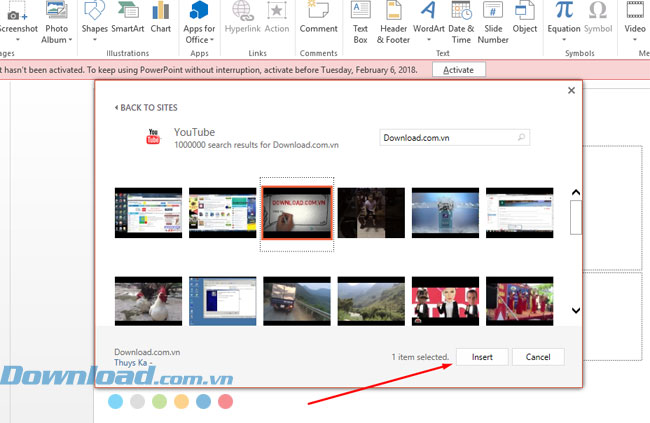
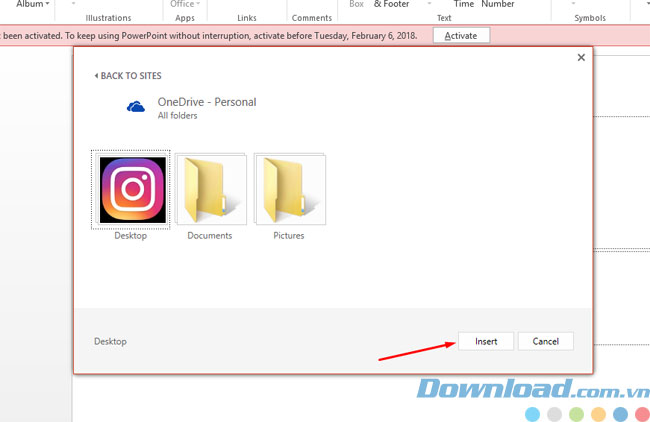
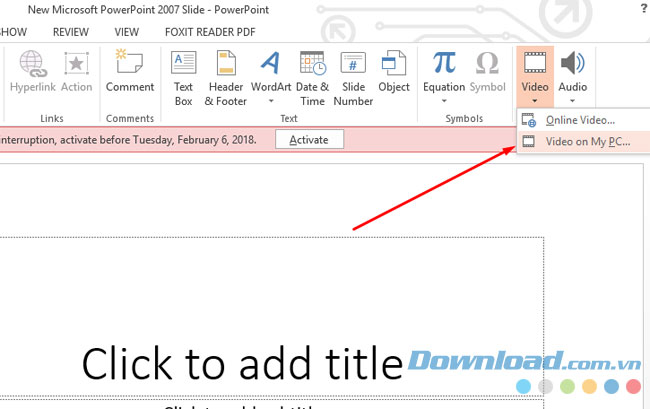
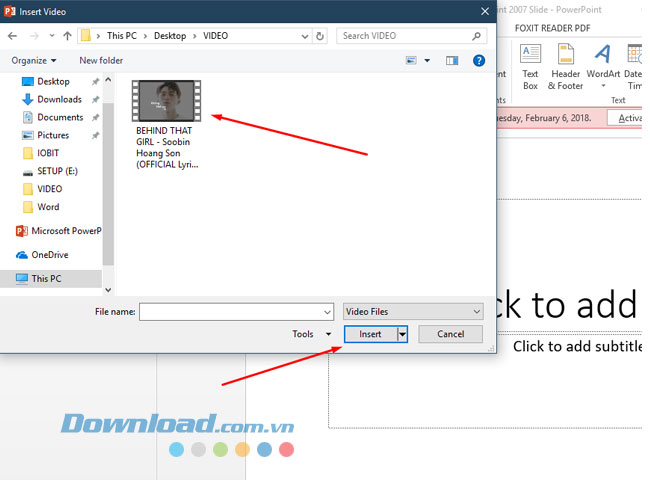
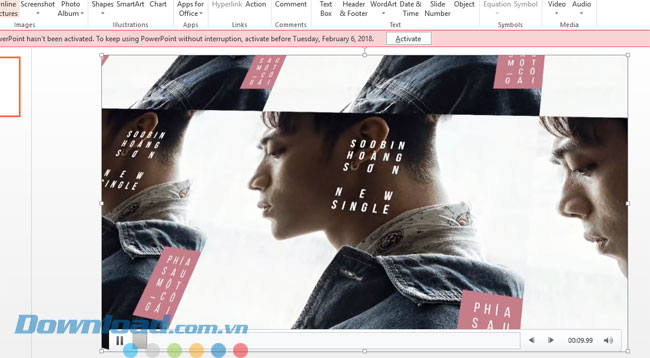
Việc chèn video vào PowerPoint sẽ giúp cho bạn truyền đạt được bài giảng của mình một cách sinh động hơn, dễ hiểu hơn, và thu hút được nhiều người xem, một công cụ mà bạn cũng dùng cho công việc văn phòng hoặc học tập của mình đó là Microsoft Word, việc chèn video vào đây cũng khiến cho những bài giảng và tài liệu muốn truyền đạt cho người khác cũng dễ dàng và chuyên nghiệp hơn nhiều. Tham khảo thêm bài viết Hướng dẫn chèn video vào Microsoft Word để biết cách thực hiện nhé.
Chúc các bạn thành công.